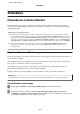Operation Manual
Opmerking:
❏ Deze functie is niet beschikbaar voor Mac OS X.
❏ Deze functie is bij sommige instellingen mogelijk niet beschikbaar.
❏ Deze functie is mogelijk niet beschikbaar wanneer de printer via een netwerk of als gedeelde printer wordt gebruikt.
❏ De laadcapaciteit is verschillend bij handmatig dubbelzijdig afdrukken.
& “Papier selecteren” op pagina 20
❏ Gebruik alleen papier dat geschikt is voor dubbelzijdig afdrukken. Anders kan het resultaat sterk tegenvallen.
❏ Afhankelijk van het papier en de hoeveelheid inkt die wordt gebruikt om tekst en afbeeldingen af te drukken, kan
de inkt vlekken veroorzaken op de andere zijde van het papier.
❏ Bij dubbelzijdig afdrukken kunnen vlekken op het papier ontstaan.
❏ Deze functie is alleen beschikbaar wanneer EPSON Status Monitor 3 is geactiveerd. Om de statusmonitor te
activeren, gaat u naar de printerdriver en klikt u op het tabblad Maintenance (Hulpprogramma's) en vervolgens
op de knop Extended Settings (Extra instellingen). In het venster Extended Settings (Extra instellingen) schakelt u
het selectievakje Enable EPSON Status Monitor 3 (EPSON Status Monitor 3 inschakelen) in.
Printerinstellingen voor Windows
A
Open de printerinstellingen.
& “De printerdriver voor Windows openen” op pagina 31
B
Schakel het selectievakje 2-Sided Printing (Dubbelzijdig afdrukken) in.
C
Klik op Settings (Instellingen) en kies de juiste instellingen.
Opmerking:
Selecteer Booklet (Boekje) als u een gevouwen boekje wilt afdrukken.
D
Controleer de overige instellingen en druk af.
Opmerking:
❏ De werkelijke rugmarge kan afwijken van de opgegeven instellingen. Dit hangt af van de toepassing
waarmee u werkt. Probeer daarom eerst een paar vellen uit om te zien wat het resultaat zal zijn, voordat u
de volledige afdruktaak afdrukt.
❏ Controleer of de inkt volledig droog is voordat u het papier terugplaatst.
Gebruikershandleiding
Afdrukken
40